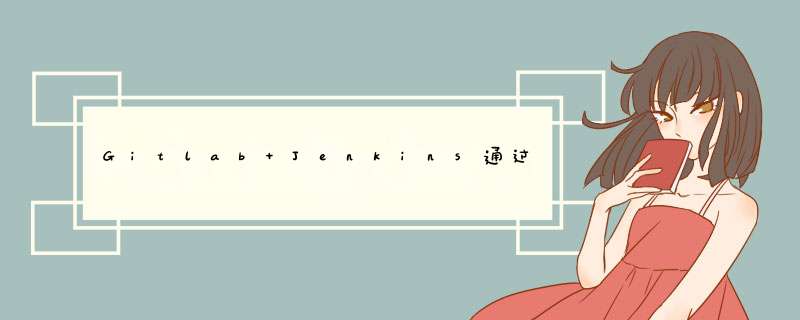
扩展参考:Jenkins+Gitlab通过脚本自动部署回滚web项目至集群
1):Gitlab服务器:ubuntu 192.168.152.131 ---参考搭建:Linux安装gitlab,docker安装gitlab教程
2):Jenkins服务器:ubunu 192.168.152.130 ---参考搭建:linux安装Jenkins,或docker安装Jenkins教程
在服务器上生成ssh-keygen,用于配置web服务器和Gitlab服务器。
3):web服务器:centos 192.168.152.150 ---已搭建好LNMP环境
4):开发者电脑:Windows+key密钥 (用于提交代码)
1:在gitlab创建项目Test Project
2.1): 配置一个开发者电脑的ssh公钥到gitlab
配置一个开发者电脑的ssh公钥到gitlab,这样才能模拟开发上传代码到gitlab。
windows生成key过程及git安装,可参考:Windows下git和github的使用图文详细教程_the丶only的博客-CSDN博客_github win
在windows测试clone,和提交代码。
注:最新版git 已经将默认分支master改为main了。所以看到main,而不是master不要太奇怪
测试成功,在gitlab也显示有index.html文件。
2.2): 配置jenkins公钥到gitlab
同理,同样需要jenkins公钥,因为jenkins也需要拉去gitlab的代码。
在 jenkins服务器 上查看公钥并复制添加到gitlab,并命名为jekins。
1:插件管理,安装插件
jenkins本身没什么功能,主要是依靠插件来实现各种强大的功能。
基本需要添加的插件:Gitlab Hook、Build Authorization Token Root、Publish Over SSH、Gitlab Authentication、Gitlab、Git Parameter
可以在 Manage Jenkins >> Manage Plugins 查看管理插件。在Available 选项搜索安装插件即可。
安装完成后,重启Jenkins。
2:添加需要部署的web主机
在 Manage Jenkins >> Configure System 中往下翻,找到 Publish over SSH 选项,点击add ssh server。
在Jenkins服务器上,查看私钥,注,是私钥,不是公钥。
将私钥填写在key位置,还有添加web服务器相关信息。
注:如果测试报错如下
Failed to connect or change directory
jenkins.plugins.publish_over.BapPublisherException: Failed to add SSH key. Message [invalid privatekey: [B@2e54414f]
是因为默认用ssh-keygen命令,默认生成了OPENSSH 格式密钥。而Jenkins暂时不支持这种私钥,私钥开头结尾如下:
所以,需要生成rsa密钥格式的。用开头说的ssh-keygen加其他参数生成即可。
私钥开头结尾如下:
再次测试,显示success,则成功。然后点击save保存即可。
3:构建任务项目
首页创建任务或者一个项目
命名为web-project,选择为freestyle project 自由项目。然后ok确认。
3.1):源码管理 Source Code Management
选择源码管理,添加gitlab的项目clone地址。
注:最后路径选择分支,我gitlab主分支名字为main,如果是master,则写master,或者合并的其他分支。
在add添加用户
添加完成后,选择git用户,这时没有红色提醒,说明已成功连接
3.2):构建触发器 Build Triggers
现在Build Triggers,勾选build when....,其他默认,并记下链接 http://192.168.152.130:8080/project/web-project
点击高级 advance 选项。
勾选filter branches regex选择,填写分支,生产token。其他默认
3.3):构建 Build
选择Build 选项。选择ssh
添加web服务器
添加完毕,最后save保存。
1:添加钩子webhooks.
选择自己的项目Test Project,在设置setting里,选择钩子webhooks.
填写刚才记下的http://192.168.152.130:8080/project/web-project和token值。
最后Add webhook完成:
2:如添加失败,报错,更改Network
注:如填写失败提示Url is blocked: Requests to the local network are not allowed
还需更改Network选项。
3:测试钩子
添加完成后,下面会出现钩子选择。点击test中的,push event。
出现successful,即添加成功。
在Jenkins也可以看到刚才的测试时间信息。
在开发电脑上测试提交,我这里为Windows电脑测试。
打开Git Bash,输入以下命令:
提交成功,回到Jenkins,查看是否构建成功:
绿色显示构建成功,无错误显示。回到gitlab查看项目。
时间显示刚才也提交成功,无错误。最后在浏览器输入web地址测试,本人配置了web访问端口8082。所以输入IP加端口访问。
内容也已经自动更新成功。
完结撒花!!!
HOOK技术是Windows消息处理机制的一个平台,应用程序可以在上面设置子程序以监视指定窗口的某种消息,而且所监视的窗口可以是其他进程所创建的。当消息到达后,在目标窗口处理函数之前处理它。钩子机制允许应用程序截获处理window消息或特定事件。
钩子实际上是一个处理消息的程序段,通过系统调用,把它挂入系统。每当特定的消息发出,在没有到达目的窗口前,钩子程序就先捕获该消息,亦即钩子函数先得到控制权。这时钩子函数即可以加工处理(改变)该消息,也可以不作处理而继续传递该消息,还可以强制结束消息的传递。
/iknow-pic.cdn.bcebos.com/6f061d950a7b0208cd8255a36fd9f2d3572cc82d"target="_blank"title="点击查看大图"class="ikqb_img_alink">/iknow-pic.cdn.bcebos.com/6f061d950a7b0208cd8255a36fd9f2d3572cc82d?x-bce-process=image%2Fresize%2Cm_lfit%2Cw_600%2Ch_800%2Climit_1%2Fquality%2Cq_85%2Fformat%2Cf_auto"esrc="https://iknow-pic.cdn.bcebos.com/6f061d950a7b0208cd8255a36fd9f2d3572cc82d"/>
扩展资料:
Hook原理
Hook技术无论对安全软件还是恶意软件都是十分关键的一项技术,其本质就是劫持函数调用。但是由于处于Linux用户态,每个进程都有自己独立的进程空间,所以必须先注入到所要Hook的进程空间,修改其内存中的进程代码,替换其过程表的符号地址。在Android中一般是通过ptrace函数附加进程,然后向远程进程注入so库,从而达到监控以及远程进程关键函数挂钩。
Hook技术的难点,并不在于Hook技术,初学者借助于资料“照葫芦画瓢”能够很容易就掌握Hook的基本使用方法。如何找到函数的入口点、替换函数,这就涉及了理解函数的连接与加载机制。
从Android的开发来说,Android系统本身就提供给了我们两种开发模式,基于AndroidSDK的Java语言开发,基于AndroidNDK的NativeC/C++语言开发。所以,我们在讨论Hook的时候就必须在两个层面上来讨论。
对于Native层来说Hook的难点其实是在理解ELF文件与学习ELF文件上,特别是对ELF文件不太了解的读者来说;对于Java层来说,Hook就需要了解虚拟机的特性与Java上反射的使用。
欢迎分享,转载请注明来源:内存溢出

 微信扫一扫
微信扫一扫
 支付宝扫一扫
支付宝扫一扫
评论列表(0条)